Oglas
Kako napraviti promjene i promijeniti veličinu particija tvrdog diska bez probijanja sustava i gubitka svih datoteka? Započnite s Linuxom.
Napomena: Samo Linux particije
Prije nego započnemo, moramo pronaći nekoliko stvari. Ovaj će se članak usredotočiti na promjenu veličine Linux particija koje mogu ili ne moraju imati operativne sustave na njima. Ako trebate promijeniti veličinu drugih particija, kao što su Mac OS X particije ili Particije tvrdog diska za Windows Upravljanje particijama tvrdog diska kao Pro s EaseUS Partition Master [Windows]Kada pitate tehničare o upraviteljima particija diska, mnogi će se složiti da je EaseUS Partition Master najbolji alat za posao. Zašto? Budući da nudi mnogo sjajnih značajki, a opet ostaje jednostavno ... Čitaj više (oni s operativnim sustavom na njima trebaju poseban tretman - oni koji drže obične datoteke mogu se promijeniti veličinom s ovim Linux alatima), onda ovo nije članak za vas.
Kao što je rečeno, mogu vam pružiti jedan savjet budući da mnogi ljudi dvostruko dižu Windows i Linux. Ako planirate izradu
promjene na vašoj Windows particiji Kako smanjiti i produljiti sveske ili particije u sustavu Windows 7U operacijskim sustavima Windows 7 i Windows Vista mijenjanje veličine volumena ili ponovno particioniranje tvrdog diska postalo je puno lakše nego u prethodnim verzijama sustava Windows. Ipak, postoji još nekoliko zamki koje će vas zahtijevati ... Čitaj više (na primjer, zato što želite smanjiti sustav Windows kako biste Linuxu dali više prostora), morat ćete izvršiti izmjene u Windows particiji iz Windows-a. Ne dirajte Windows particiju Linuxovim alatima za promjenu veličine! U suprotnom, postoji velika vjerojatnost da će pokvariti vašu instalaciju sustava Windows i morat ćete je potpuno ponovo instalirati.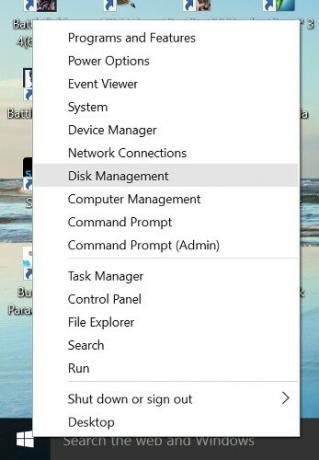
Da biste promijenili veličinu Windows particije, desnom tipkom miša kliknite izbornik Start ako pokrenete Windows 10 ili otvorite Početak izbornika i desnom tipkom miša kliknite na Računalo ako pokrećete stariju verziju. Zatim, odaberite Upravljanje diskom.
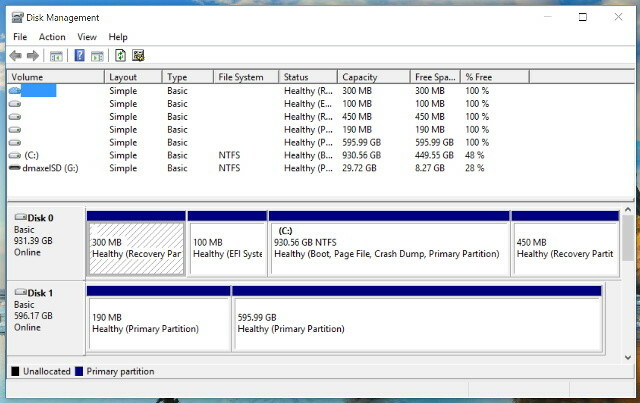
Sada desnom tipkom miša kliknite particiju koju želite promijeniti i odaberite Se smanjiti ili Rasti ovisno o tome što želite raditi. Slijedite čarobnjaka i moći ćete sigurno promijeniti veličinu te particije.
Iako je za Linux dostupno puno opcija, uključujući pregršt alata samo za terminal, preporučit ćemo GParted, grafički alat koji pruža najopćenitiju podršku za manipuliranje Linux particijama GParted - Vrhunski softver za particioniranje Čitaj više . S GPartedom imate tri različite mogućnosti za njegovo korištenje, a ja ću vam reći kada biste trebali koristiti jednu opciju preko druge.
GParted Live Disc
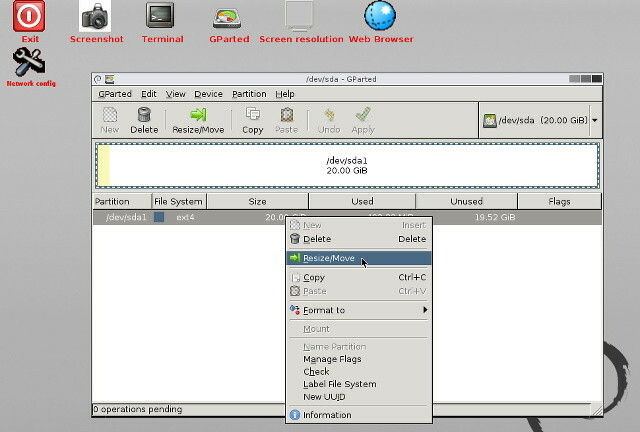
Ovo je specijalizirana distribucija koja se temelji na Debianu omogućava korisnicima da učitaju GParted GParted Live CD: Brzi način uređivanja primarnih particija [Linux]Uredite particije izvan svog operativnog sustava. GParted Live CD je jednostavni Linux distrobus koji možete koristiti za promjenu veličine particija - ili brisanje pogona u cijelosti. Izgrađeno oko ... Čitaj više na bilo kojem računalu putem optičkog diska ili USB flash pogona. Ne zahtijeva nikakvu instalaciju - pokreće se s medija i radi isključivo u RAM-u, ali može promijeniti veličinu particija na bilo kojem tvrdom disku koji je priključen na računalo. Ovo je najbolja opcija, jer ima puni pristup tvrdom disku s minimalnom brigom da će se nešto pokvariti.
Na Linuxu je promjena ideje ako promijeni veličinu sistemske particije dok je pokrenut (za razliku od Windowsa). Dakle, izbjegavanje problema s ovom rutom.
Ubuntu Live Disc
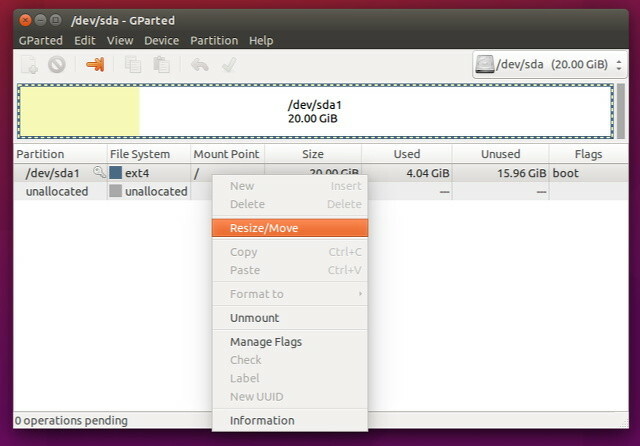
Ovo je jednostavno zadani Ubuntu instalacijski disk koji se može pokrenuti s optičkog diska ili USB flash pogona. Pomoću nje možete se pokrenuti u životnom okruženju koje ne zahtijeva instalaciju i pokretanje GParteda 4 razloga svaki Windows korisnik trebao bi imati Ubuntu Live CD Čitaj više što se sa srećom uključuje uključeno u ovu sliku. Što se tiče najbolje mogućnosti, ovo je podjednako dobro kao i GParted Live Disc. Jedina je mana što preuzimanje Ubuntu slike traje dulje nego preuzimanje GParted slike. Zatim opet, Linux-ovi korisnici imaju veću vjerojatnost da su Ubuntu sliku već preuzeli i spremni, a isto se ne može reći i za GParted sliku (iako to nije loša ideja).
GParted na vašem sustavu
To je vrlo jednostavno, jer je GParted dostupan u gotovo svim repozicijama distribucije i to je najmanje preuzimanje iz tri opcije. Korisnici Ubuntua mogu instalirati GParted s naredbom
sudo apt-get install gparted
Zatim jednostavno otvorite GParted, pustite da skenira vaše tvrde diskove, a zatim desnom tipkom miša kliknite particije koje želite promijeniti i odaberite odgovarajuću radnju. Jednom kada završite, ne zaboravite pogoditi primijeniti da biste primijenili svoje promjene. Trebali biste dobro promijeniti veličinu particija sve dok ne mijenjate nijednu particiju sustava. Ako želite to učiniti, koristite jednu od gore navedene dvije mogućnosti.
Promjena veličine particija je jednostavna
Ako promijenite veličinu particija, ne bi trebalo biti puno problema sve dok slijedite ove korake. Naravno, najbolje je ako napravite sigurnosnu kopiju svih podataka prije nego što unesete bilo kakve promjene, ali ja sam često mijenjao veličinu particija koristeći ovu strategiju i nisam imao nijednog problema vrijednog spomena. Ako trebate promijeniti veličinu Linux particija, ovo je put.
Koje druge alate za particioniranje Linuxa volite koristiti? Javite nam u komentarima!
Kreditna slika: Carski pingvin autor: royaltystockphoto.com putem Shutterstock
Danny je stariji profesor na Sveučilištu Sjeverni Teksas koji uživa u svim aspektima softvera otvorenog koda i Linuxa.

